
Androidでファイルのダウンロードができない場合の解決策
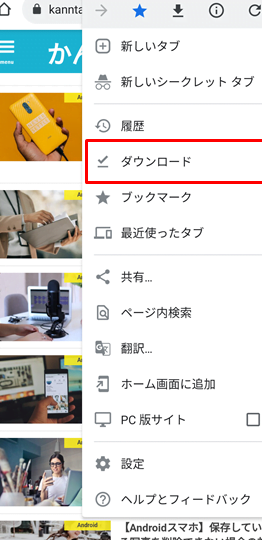
Androidでファイルのダウンロードができない場合の解決策についての記事へようこそ!この記事では、Androidデバイスでファイルをダウンロードできない問題の解決方法を詳しく説明します。さまざまな原因によりダウンロードが失敗することがありますが、心配しないでください。私たちの役立つヒントで、簡単に問題を解決できます。
Androidのファイルダウンロードができない場合の解決策
Androidのファイルダウンロードができない場合、いくつかの解決策があります。まず最初に試すべきは、ネットワーク接続を確認することです。Wi-Fiやモバイルデータの接続が正常であることを確認しましょう。また、ダウンロードするファイルのサイズが大きい場合は、十分なストレージ容量があることも確認してください。
他の解決策としては、設定アプリを開き、「アプリ」または「アプリケーション」を選択し、ダウンロードに関連するアプリのキャッシュやデータをクリアする方法があります。これにより、一時的な問題が解消される場合があります。
Androidでイヤホンを接続してもスピーカーから音が出る問題の解決方法さらに、端末を再起動してみることも有効な解決策です。端末の再起動は、一時的なシステムの問題を解決する場合があります。
最後に、ダウンロードマネージャーアプリを使用してみることも考えられます。ダウンロードマネージャーアプリは、より効率的なダウンロード処理を提供し、問題を解決することができるかもしれません。
これらの解決策を試しても問題が解決しない場合は、デバイスのメーカーサポートやAndroidコミュニティに連絡して専門家の助けを求めることをおすすめします。
AndroidでAnycastを接続できない場合の対処法【危険なアプリ即削除!】このアプリを見つけたら即アンインストール推奨!【あんなに有名なアプリがまさか?】
ダウンロードできない場合の解決策: ネットワーク接続の確認
ファイルのダウンロードができない場合、まずはネットワーク接続を確認しましょう。設定メニューでWi-Fiまたはモバイルデータがオンになっていることを確認してください。また、ネットワークの応答速度が遅い可能性もあるため、一時的に他のWi-Fiネットワークに切り替えてみることをおすすめします。さらに、ルーターやアクセスポイントが正しく構成されているかどうかも確認してください。これらの手順を実行しても問題が解決しない場合は、次の解決策を試してみてください。
ダウンロードできない場合の解決策: ストレージ容量の確認
Androidデバイスには十分なストレージ容量が必要です。ファイルのダウンロードには十分な空き容量がなければなりません。設定メニューから「ストレージ」または「ストレージとUSB」を選択し、デバイスの空き容量を確認してください。不要なファイルやアプリを削除することで、容量を解放することもできます。また、SDカードが使用されている場合は、そのカードに十分な容量があるかどうかも確認してください。容量の問題が発生していない場合は、次の解決策を試してみてください。
ダウンロードできない場合の解決策: キャッシュとデータの削除
ファイルのダウンロードが依然としてできない場合、キャッシュとデータを削除することで問題が解決する場合があります。アプリの設定画面から、「アプリ情報」または「アプリケーションマネージャー」を開き、問題のあるアプリを選択します。ここで、「キャッシュをクリア」および「データをクリア」のオプションを探し、それらを実行します。これにより、アプリの一時的なデータや設定がリセットされ、ダウンロードが正常に動作する可能性があります。
Androidでステータスバーが表示されない場合の解決方法Androidでファイルのダウンロードができない場合の解決策 に類似した他の記事を知りたい場合は、カテゴリ よくある問題 にアクセスしてください。








関連記事